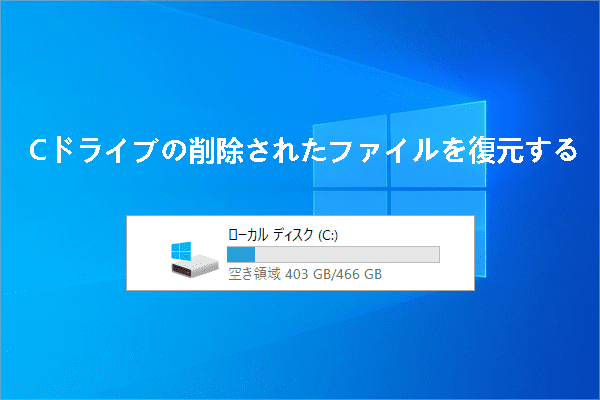多くの人が、膨大なデータを扱っているときに誤って重要なファイルを削除してしまった経験があるのではないでしょうか。幸いなことに、多くの場合、そのようなファイルは復元可能です。特に削除したおおよその日時を覚えていれば、復元の成功率は高まります。MiniTool Partition Wizardのこの記事では、日付を指定して削除したファイルを復元する方法を詳しく解説します。
データ復元は多くのユーザーが遭遇する可能性のある問題であり、実際の操作では、さまざまな復元方法が存在します。多くの人は、ファイル名や種類で失われたファイルを探していますが、ファイルの作成日、変更日、または削除日しか覚えておらず、その他の具体的な情報がわからない場合は、日付による復元が最も実現可能な解決策になります。
Windows 10/11ユーザーの場合、システムは日付を指定してファイルを復元するための実行可能なソリューションを提供します。ここでは、誤って削除または紛失した重要なファイルを素早く回復するのに役立つ 3 つの実用的な方法を紹介します。
方法1:ごみ箱から日付で削除されたファイルを復元する
ごみ箱はWindowsシステムにおいて非常に便利なツールで、削除したファイルを一時的に保存し、「元に戻す」チャンスを与えてくれます。つまり、誤ってファイルを削除した場合、そのファイルはすぐにコンピュータから消えることはなく、まずごみ箱に入り、ユーザーがファイルを取り戻すか、完全に削除するまで待機することになります。
また、ごみ箱には、ファイル名、元の場所、サイズ、ファイルの種類、削除日/変更日など、削除されたファイルに関するさまざまな情報が表示されます。これらの情報は、ファイルを復元するときに非常に重要です。特に、ごみ箱内に同じファイル名とファイルタイプのファイルが複数ある場合、削除日または変更日がそれらを区別するための唯一の重要な情報になります。日付を使用することで、本当に必要なファイルを正確に見つけて復元することができます。
では、ごみ箱から日付で削除されたファイルを復元する方法を見ていきましょう。
ステップ1:デスクトップのごみ箱アイコンをダブルクリックして開きます。
ステップ2:必要に応じて、「削除日」または「変更日」の列にカーソルを移動します。矢印アイコンをクリックし、展開されたメニューから特定の日付または日付範囲を選択します。
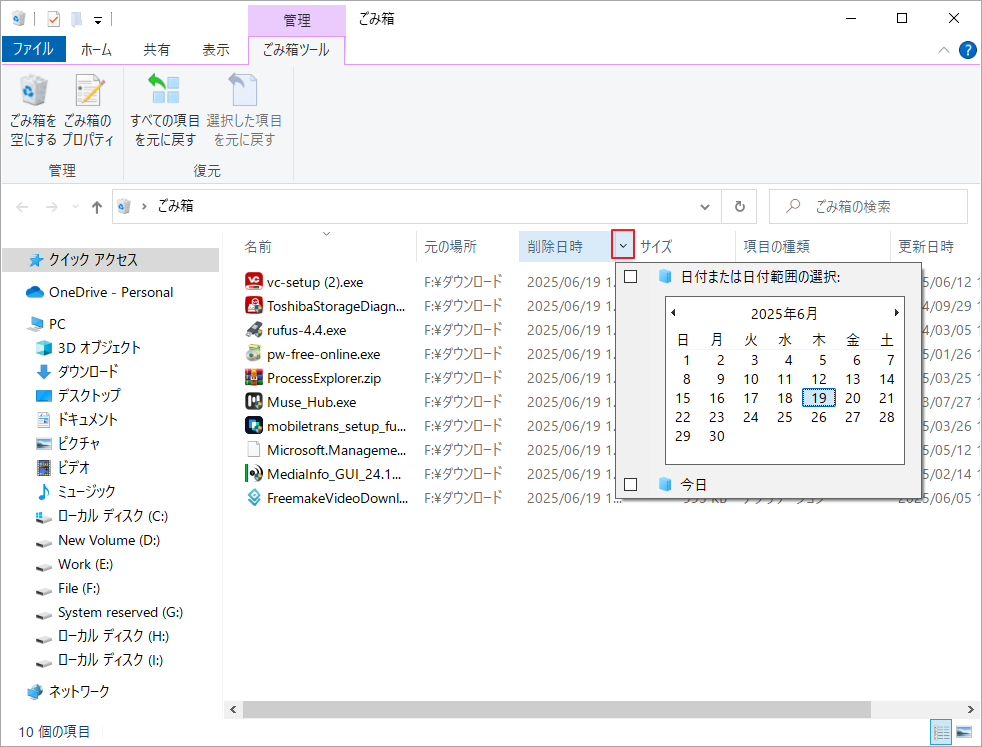
ステップ3:その後、選択した日付で復元したいファイルを見つけます。ファイルを右クリックし、「元に戻す」を選択して元の場所に復元します。
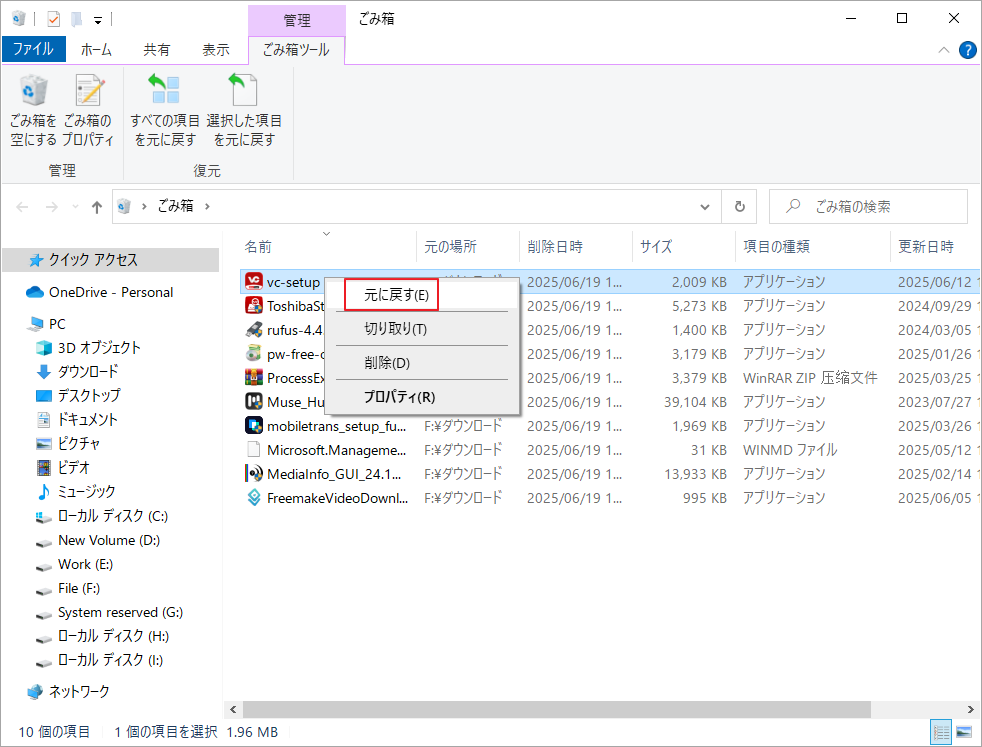
方法2:「以前のバージョン」を使用して日付で削除されたファイルを復元する
定期的にファイルをバックアップする習慣があり、特にWindowsのファイル履歴を有効にしている場合は、「以前のバージョン」機能を使用してファイルの復元を試すことができます。この方法では、失われたファイルを日付別に無料で簡単に復元することができます。
ステップ1:Windows + Eキーを押してエクスプローラーを開きます。
ステップ2:失われたファイルが含まれていたフォルダを見つけて、そのフォルダを右クリックし、「プロパティ」を選択します。
ステップ3:「以前のバージョン」タブに切り替えます。すると、そのフォルダが過去の異なる時点で保存されていたすべての利用可能なバージョンの一覧が表示され、日付と時間も明確に示されます。
ステップ4:適切なバージョンを選択して、「開く」ドロップダウンメニューを展開し、「ファイル履歴で開く」を選択します。
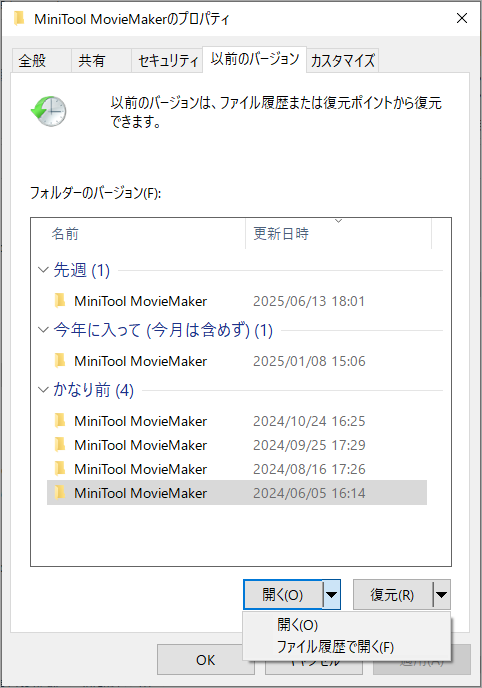
ステップ5:ファイル履歴で目的のファイルを選択し、「復元」アイコンをクリックして元の場所に復元できます。
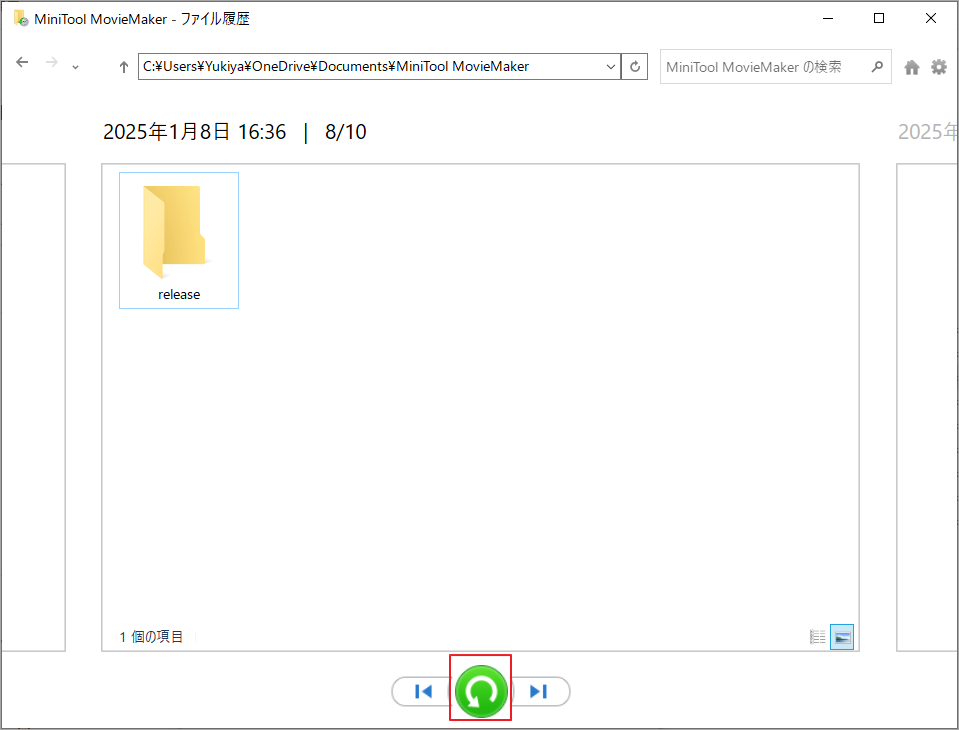
参考:
「バックアップと復元(Windows 7)」を使用してパソコンのバックアップを作成している場合は、日付を指定して削除されたファイルを復元することもできます。これを行うには、以下の簡単な手順に従います。
- Windows設定を開き、「更新とセキュリティ」をクリックします。
- 「バックアップ」に移動し、右側にある「[バックアップと復元]に移動(Windows 7)」をクリックします。
- ポップアップウィンドウで、「ファイルの復元」ボタンをクリックします。
- 「ファイルの参照」または「フォルダの参照」をクリックし、対象のファイルを見つけて復元します。
方法3:MiniTool Partition Wizardを使用して日付で削除されたファイルを復元する
Windowsで誤ってファイルを完全に削除してしまい(ごみ箱を空にする)、バックアップもない場合は、サードパーティ製のデータ復元ツールが役立ちます。プロ仕様のデータ復元ソフトであるMiniTool Partition Wizardは、ディープスキャンを通じて、ハードドライブ、SSD、USBフラッシュドライブ、メモリカードなどのさまざまなストレージデバイスから削除または失われたファイルを取得できます。さらに、日付によるファイル検索機能も提供しており、ユーザーは特定の期間内に削除された重要なデータを正確に見つけることができます。
また、優れたデータ復元機能に加えて、多機能なパーティション管理ツールでもあります。日常的なパーティション調整やディスクのクローン作成操作をサポートするだけでなく、USBドライブをフォーマット(FAT32/NTFS/exFATなどの形式をサポート)したり、MBR/GPTディスク形式間で変換したりすることもできます。このように多機能であることが、パソコンのストレージデバイスを管理・メンテナンスする上で心強い助っ人となっています。
以下では、MiniTool Partition Wizardを使用して、日付によって失われたファイルを復元する手順をご案内します。
ステップ1:MiniTool Partition WizardをPCにダウンロードしてインストールします。
MiniTool Partition Wizard Pro Demoクリックしてダウンロード100%クリーン&セーフ
ステップ2:メイン画面に入り、左上の「データ復元」をクリックします。
ステップ3:次の画面で失われたファイルが保存されていた場所にカーソルを置き、「スキャン」を押します。ここでは、ターゲットとして、既存の論理ドライブ、未割り当て領域、デスクトップ、ごみ箱、特定のフォルダ、さらにディスク全体まで選択できます。
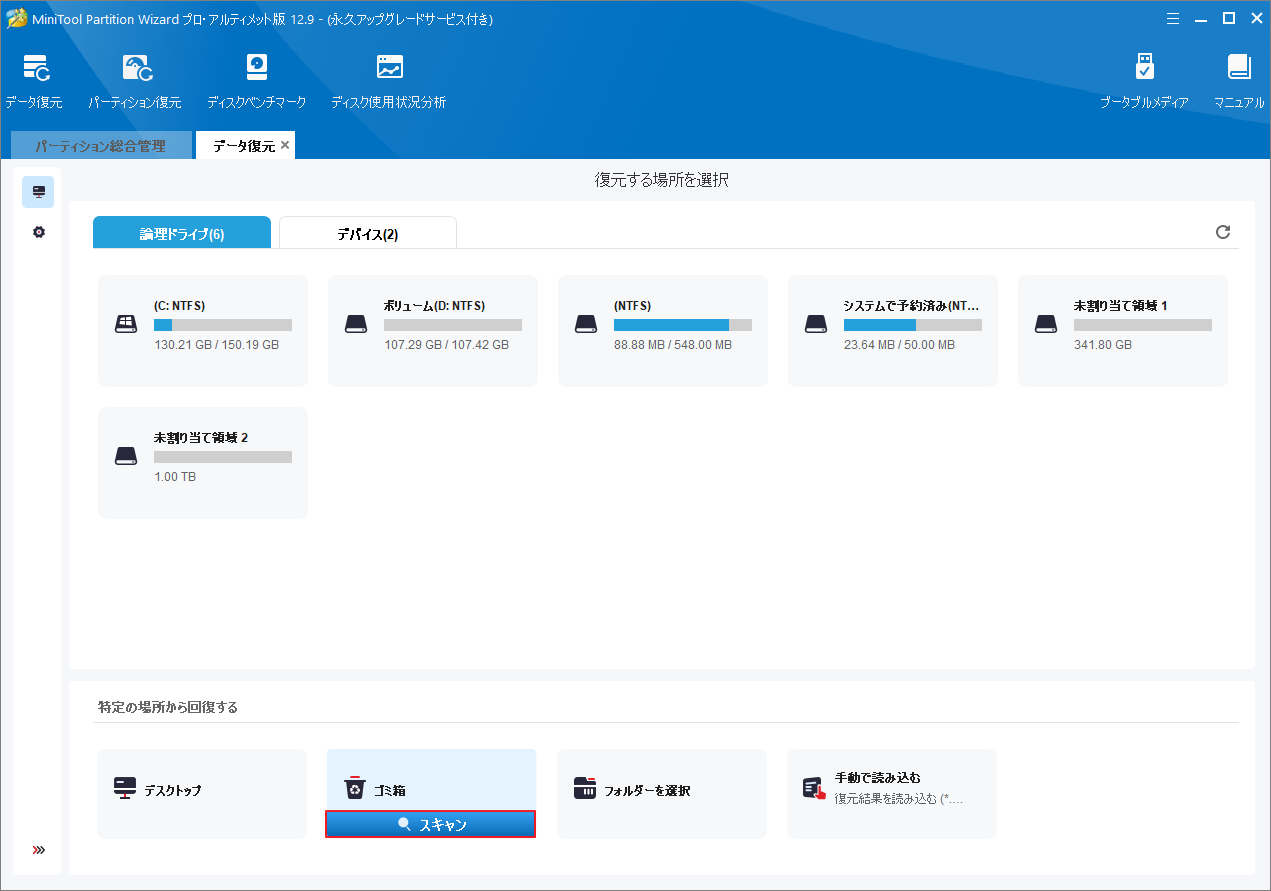
ステップ4:スキャンが完了するまでお待ちください。全てのスキャン結果が表示されたら、「フィルター」をクリックして、ファイルの種類、サイズ、カテゴリ、または更新日でファイルを検索できます。
ステップ5:サブフィルターメニューから「更新日」をクリックし、特定の日付を選択します。すると、本ソフトは選択した日付に一致するファイルを表示します。
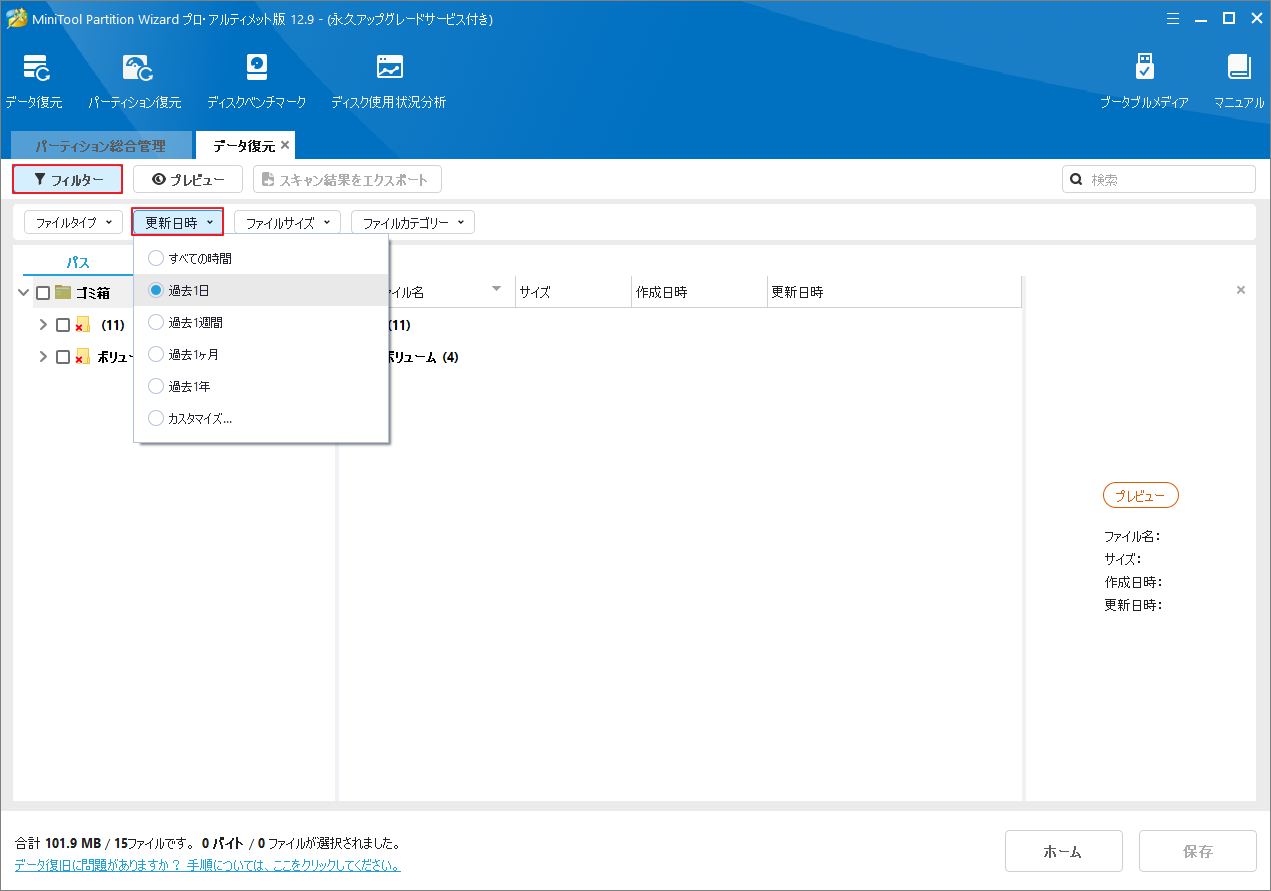
ステップ6:必要なファイルにチェックを入れ、「保存」をクリックします。
ステップ7:復元したファイルを保存する場所を選択して「OK」をクリックします。削除/失われたデータが上書きされないように、これらのファイルは別のドライブに保存することをお勧めします。
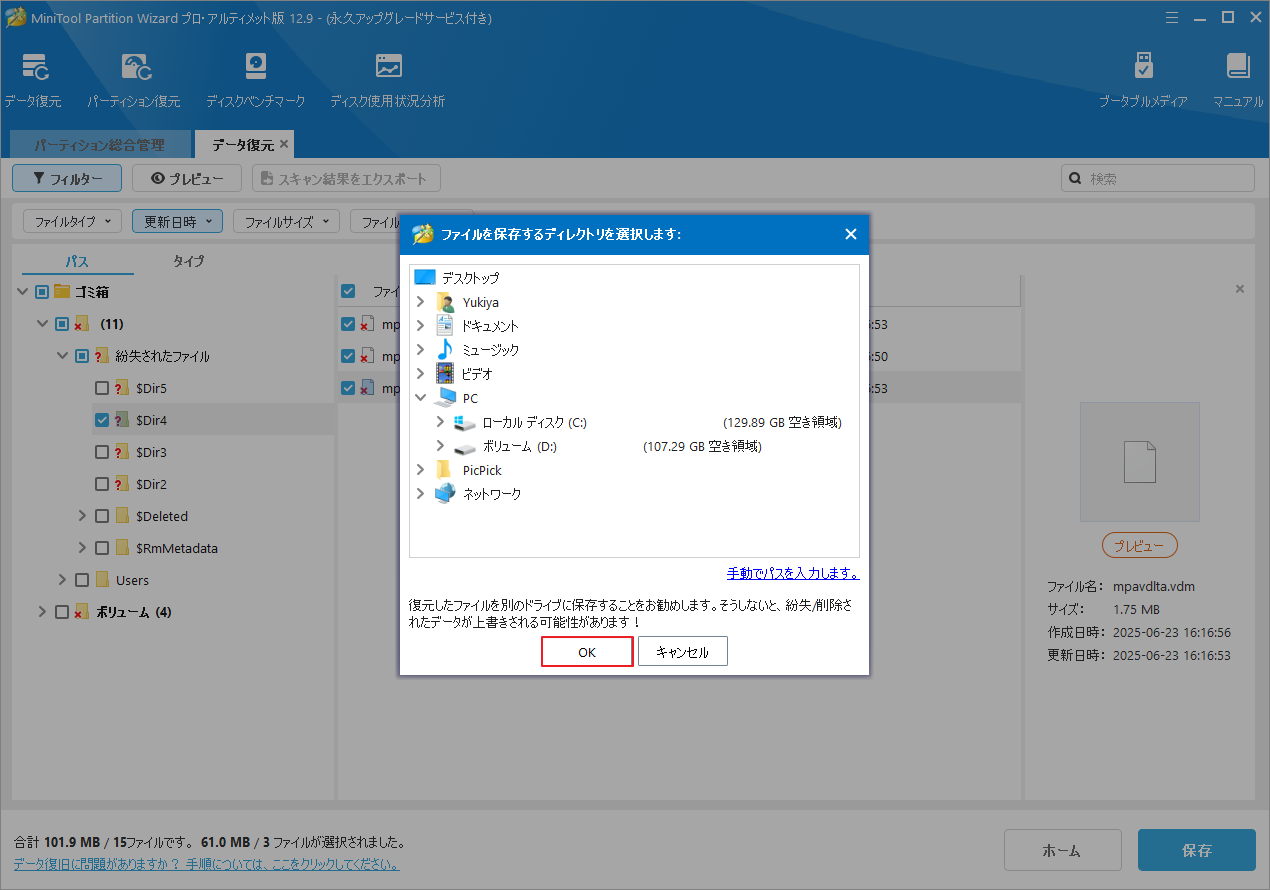
失ったファイルを復元したいけれど、ファイル名や種類を忘れてしまった――そんなときに役立つ、日付でファイルを復元する3つの方法をご紹介します。Twitterでシェア
結語
ごみ箱からの簡単な復元、「以前のバージョン」機能の使用、またはMiniTool Partition Wizardのような専門ツールの助けを借りて、日付別にファイルを復元することは、失ったデータを取り戻す効果的な方法を提供します。これらの方法をマスターすれば、ファイルが誤って削除されても安心です。ぜひ試してみましょう!
MiniTool Partition Wizardの使用中に何かご不明な点やご意見がございましたら、お気軽に[email protected]までご連絡ください。